Способы конвертации фото из формата RAW в JPEG
RAW против JPEG: Полное руководство
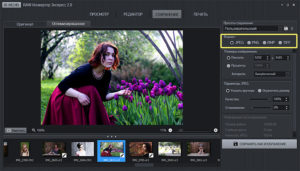
Я не планировал писать статью, посвященную различиям RAW и JPEG. Почему? Мне казалось, что этот поезд ушел уже давно и время ожесточенных споров о превосходстве двух форматов в прошлом. Однако, преподавая фотосъемку, я понял, что эта тема все еще вводит в заблуждение и запутывает каждое поколение новичков, которые решают присоединиться к волшебному миру фотографии.
Я хочу представить свою попытку написать единственную статью, которая будет нужна для понимания разницы между JPEG и RAW. Надеюсь, вы получите достаточные знания и сможете улучшить навыки, никогда больше не задумываясь об этой проблеме!
Первая встреча с RAW
Когда в современных зеркалках появился формат RAW, у меня не было камеры, которая бы его поддерживала. Я почитал несколько статей о новом формате, но преимущества были для меня не совсем ясны.
Напротив, я стал преданным фанатом съемки с RAW только благодаря практическому опыту. Кое-как мне в руки попал RAW-файл – не помню точно, как или откуда – и я открыл его в Photoshop.
Начав играться со снимком, я чуть не получил сердечный приступ от восхищения.
В Photoshop или любом другом ПО для обработки изображений, если редактировать, например, контраст или насыщенность, вы перемещаете слайдер пока снимок не испортится. В этот момент понятно, что мы достигли предела и не можем пойти дальше. Нужно ослабить действие.
Во время встречи с RAW я первым делом увидел насколько дальше можно переместить бегунок – в два или больше раза.Я был восхищен, даже не учитывая, что не совсем понимал принципы работы нового формата. Личный опыт стал принципиальной мотивацией купить мою первую зеркальную камеру, поддерживающую RAW-формат — Canon Digital Rebel.
JPEG из необработанного RAW (слева) и JPEG после обработки в Lightroom (справа).
RAW против JPEG: Нетехническое объяснение
Вот мое лучшее объяснение разницы между двумя форматами с использованием самых простых терминов, которые я смог найти. Представьте, что RAW-файл – это тесто, а вместо фотографа вы стали пекарем. В тесто нужно добавить разные ингредиенты, после чего поместить его в печь. В конце вы получите замечательный пирог.
Надеюсь, вы понимаете к чему я клоню в своем примере.
В мире фотографии RAW файл представляет собой необработанные, неприготовленные, сырые (“raw” переводится с английского как «сырой», от этого и пошла аналогия — прим. переводчика) данные, сохраненные сенсором камеры. Снимок выглядит малопривлекательно, но имеет огромный потенциал.
С другой стороны, JPEG – это готовый продукт. Когда вы внесете определенные коррекции в RAW-файл и будете довольны результатом, можете сохранить его в свое портфолио с JPEG. Вот и все. Снимок выглядит красиво, но пути назад нет.
JPEG из необработанного RAW (слева) и JPEG после обработки в Lightroom (справа).
Если вам достаточно такой аналогии с кулинарией, можете пропустить следующий раздел и перейти сразу к практическим применениям форматов RAW и JPEG в фотосъемке.
RAW против JPEG: Техническое объяснение
Кратко говоря, цифровой процессор камеры конвертирует аналоговый цвет в цифровую информацию – нули и единицы – и сохраняет ее.
Сенсор камеры состоит из крошечных блоков, которые называются пиксели. Когда мы читаем характеристики определенной модели, там написано, что у нее 20-ти мегапиксельный сенсор. Это означает, что в нем содержится 20 миллионов пикселей.
Когда мы нажимаем на кнопку спуска затвора, каждый пиксель измеряет интенсивность света, считая количество фотонов, которые на него попадают. Заряд фотонов влияет на напряжение пикселей; значения напряжений записываются камерой. Вот и всё. RAW-данные – это просто набор записанных цифр, указывающих на напряжение каждого из 20 миллионов пикселей.
Однако, при съемке цветных фотографий появляется основная проблема.
Пиксели сенсора не различают цвета. Они могут только определить спектр света, но не способны измерить интенсивность отдельных цветов, например, красного, зеленого и синего. Если бы пиксели измеряли только интенсивность всего спектра, мы получали бы только черно-белые фотографии.
Чтобы преодолеть это ограничение, разработчики традиционных цветовых сенсоров поместили фильтр перед каждым пикселем, благодаря которому блокируется один из трех цветов. В результате каждый пиксель измеряет интенсивность одного конкретного цвета – красного, зеленого или синего.
Эта информация записывается в RAW-файл. В ней содержатся данные об интенсивности одного цвета в каждом пикселе сенсора.
JPEG из необработанного RAW (слева) и JPEG после обработки в Lightroom (справа).
Преобразование в JPEG
Когда мы снимаем в формате JPEG, камера берет RAW-данные и пропускает их через процессор. Это сложный и ресурсоемкий процесс. Сначала ПО пытается оценить или угадать значение интенсивности света для двух недостающих цветов каждого пикселя, основываясь на окружающих пикселях или других цветах.
Затем процессор применяет контраст, насыщенность и резкость. Он устанавливает цветовое пространство и баланс белого в зависимости от настроек камеры, заданных перед нажатием на спуск.
JPEG из необработанного RAW (слева) и JPEG после обработки в Lightroom (справа).
Разные JPEG из идентичных RAW
Это также значит, что, если две разные камеры – например, Sony и Nikon – будут использовать идентичные сенсоры и получат одинаковые RAW-данные, но используют разные алгоритмы интерпретации информации, результат будет разным.
Вы наверняка читали отзывы о том, что камеры некоторых производителей выдают JPEG с более приятными цветами и реалистичными оттенками кожи.
Причина в том, что каждая компания использует свой подход к интерпретации недостающих цветовых данных.Когда мы снимаем в RAW, информация о напряжении каждого пикселя сохраняется в файле на карте памяти. Процесс интерпретации цветовой информации, применения контраста, насыщенности, баланса белого и тому подобного делается вручную при помощи таких программ, как Lightroom, Camera RAW, Raw Image, Capture One и им подобных.
Недеструктивная обработка RAW
Теперь концепция «недеструктивной RAW-обработки» должна иметь для вас больше смысла.
Когда мы загружаем файл в Lightroom и начинаем, например, перемещать слайдер Цветового баланса, мы меняем не данные изображения, а интерпретацию этих данных.
Поскольку нельзя напрямую увидеть снимок формата RAW, Lightroom генерирует его за нас, создавая JPEG-версию и оставляя файл в начальном положении.
JPEG из необработанного RAW (слева) и JPEG после обработки в Lightroom (справа).
Подведем итог: когда мы снимаем в JPEG, то полагаемся на процессор камеры, который обрабатывает сырые данные и выдает финальное изображение. Этот процесс основан на оценках, усреднениях и алгоритмах.
При съемке в RAW нам предоставлен полный контроль над процессом обработки и возможность создавать множественные вариации одного файла. Однако, для этого нужно умение и опыт, а также намного больше времени.
Когда стоит снимать в RAW
Пейзажная съемка. При фотографировании пейзажей часто приходится сталкиваться с широким динамическим диапазоном, включающим очень яркое небо и темные тени. Формат JPEG «обрезает» все тона, которые выходят за пределы возможностей сенсора камеры. Тут в первую очередь нужно использовать RAW.
HDR-съемка. Причиной снова выступает динамический диапазон. HDR нужен когда динамический диапазон снимка превышает допустимые пределы сенсора камеры. Для использования этой техники нужно сделать несколько фотографий с разной экспозицией и затем объединить их в одну. Если брать JEPG, которые уже были сжаты и обработаны, получится меньше деталей.
Печать в большом формате. Когда нам нужны снимки для печатных материалов большого размера, использование RAW просто необходимо.
Если у меня есть 24-мегапиксельный файл с разрешением 6000 х 4000, я могу распечатать его на листе размером 50 см с разрешением 300 точек/дюйм. Когда мне нужен еще больший размер, я могу масштабировать исходный файл при помощи специального ПО.
JPEG-изображения плохо переносят увеличение в размере и часто создают компрессионные артефакты.
Сложные условия освещения. У каждой камеры есть настройки баланса белого. В зависимости от условий освещения (солнечная погода, облачность, искусственный свет, смешанный свет от природных и искусственных источников) нужно регулировать баланс белого (White Balance — WB) камеры для получения реалистичный фотографий.
Превосходство RAW заключается в том, что с ним баланс белого можно изменить после съемки без потери качества. Когда вы не уверены в условиях освещенности, просто сделайте снимок и откорректируйте его позже.
RAW может скрыть ошибки новичков. RAW-снимки не так критично относятся к вашим ошибкам. Если во время съемки не удалось запечатлеть правильную экспозицию, намного проще спасти снимок во время постобработки.
Художественная фотография. Для такого жанра не нужно снимать реальность в ее естественном состоянии. Фотохудожники пытаются показать окружающий мир, пропустив его через свое видение и талант. RAW-снимки предоставляют больше свободы и контроля для достижения художественного результата.
Когда стоит снимать в JPEG
Новичок, которому не нужно редактировать фотографии. Алгоритмы, используемые камерами для конвертирования RAW в JPEG становятся более совершенными с каждым новым поколением. В результате качество JPEG-фотографий, которые получаются сразу после спуска затвора, растет. Если вы не совсем овладели навыками работы с таким ПО, как Lightroom, используйте JPEG.
Фоторепортажи. Из-за меньшего размера JPEG можно снимать с намного большей частотой кадров и быстрее записывать снимки на карту памяти.
Например, при съемке в RAW можно снимать максимум 10 кадров/с и сделать 100 снимков до того, как буфер камеры заполнится и придется ждать их записи на карту памяти.
При работе с JPEG скорость возрастает до 14 кадров/с, а емкость буфера – до 350 фото. Это большое преимущество при съемке спорта.
Мероприятия. Иногда во время мероприятий у фотографа просто нет времени на обработку. Фотографию нужно передать сразу же после спуска затвора. Если после съемки не нужно редактировать изображение, то нет нужды в RAW.
Репортажи для новостных агентств. У многих крупных агентств новостей сейчас модно делать снимки только в JPEG-формате. Логика в том, что нужно сократить количество фотоманипуляций, которые не приветствуются в подобной сфере.
Когда на карте памяти мало места. Если ваша карта памяти быстро заполняется, пора переключатся на JPEG. Лучше иметь JPEG-снимок низкого качества, чем не иметь ничего.
Viktor Elizarov
Сортировать: Новые Комментируемые Просматриваемые
Определение своего стиля – один из самых трудных и кропотливых аспектов фотографии, если не самый. Требуется много лет или даже десятилетий активной съемки, чтобы…
Читать дальше →
24/07/2018. Основы — Все основы. Перевод: Алексей Шаповал
9 877
2 В этой статье мы подробно рассмотрим всё, что вам нужно знать о блокировке автоматической экспозиции (Auto Exposure Lock) …
Быстрый перевод raw в jpeg. Онлайн конвертер изображений из RAW в JPG

11.09.2018
Главное нужно указать файл на вашем компьютере или телефоне, указать нужный формат изображения, нажать кнопку ОК. Остальные настройки выставлены по умолчанию.
Поддерживаемые форматы изображений:
3FR, AAI, AI, ART, ARW, AVS, BGR, BGRA, BIE, BMP, CAL, CALS, CANVAS, CIN, CMYK, CMYKA, CR2 (Canon Digital Camera Raw Image Format), CRW, CUR, DCM, DCR, DCX, DDS, DIB, DJVU, DNG, DPX, EPDF, EPS, EPSF, EPSI, EPT, ERF, EXR, FAX, FITS, FRACTAL, FTS, G3, GIF, GIF87, GRAY, GROUP4, HDR, HRZ, ICB, ICO, ICON, IIQ, JBG, JBIG, JNG, JNX, JP2, JPE, JPEG, JPG, JSON, K25 (Kodak Digital Camera Raw Image Format), KDC, MAC, MAT, MEF, MIFF, MNG, MONO, MPC, MRW, MTV, NEF (Nikon Digital SLR Camera Raw Image File), NRW, ORF (Olympus Digital Camera Raw Image File), OTB, OTF, PAL, PALM, PAM, PBM, PCD, PCDS, PCT, PCX, PDB, PDF, PDFA, PEF, PES, PFM, PGM, PICON, PICT, PIX, PJPEG, PLASMA, PNG, PNG00, PNG8, PNG24, PNG32, PNG48, PNG64, PNM, PS, PSB, PSD, PTIF, PWP, R, RAF, RAS, RAW, RGB, RGBA, RGBO, RGF, RLA, RLE, RMF (Raw Media Format), RW2 (Panasonic Lumix Raw Image), SFW, SGI, SIX, SIXEL, SR2 (Sony Raw Format 2), SRF, STEGANO, SUN, TGA, TIF, TIFF, TIFF64, TILE, UYVY, VDA, VICAR, VIFF, VIPS, VST, WBMP, WEBP, WPG, XBM, XCF (GIMP image), XWD, X3F (Sigma RAW Picture File)
Как и показано, есть все основания для всех. Для фотографов, которые еще не решили или не уверены, когда формат более выгоден, следующие практические советы. Если вы не знаете подробно раньше, что хотите и не можете настроить камеру отлично.
Таким образом, высокая скорость изображения может быть достигнута в режиме непрерывного изображения и может поддерживаться в течение более длительного времени.
- Это может, например, повлиять на фотографии в церквях или музеях.
- Внимание: здесь подробно.
Для ясности все это эмпирические ценности, а не естественные законы или божественные заповеди.
Исходное изображение никак не изменяется. Вам будет предоставлена другая обработанная картинка.
Поддерживаемые форматы RAW (сырых) фотографий с автоматической коррекцией и учётом встроенных метаданных:
.3FR, .FFFHasselblad, Hasselblad RAW Image
.ARW, .SR2, .SRF — RAW фото с цифровой камеры Sony, Sony Digital Camera RAW Image
.BAY — RAW фото с цифровой камеры Casio, Casio RAW Image
.CR2, .
CRW — RAW фото с цифровой камеры Canon, Canon RAW Image
.DC2, .DCR, .K25, .KC2, .KDC — RAW фото с цифровой камеры Kodak, Kodak RAW Image File
.DNG — цифровой негатив, Digital Negative Image File
.ERF — сырое изображение Epson, Epson RAW File
.HDR — изображение High Dynamic Range
.MDC, .
MRW — Minolta Raw Image File
.MEF, .MOS — Mamiya Digital Camera RAW Image Format
.NEF, .NRW — RAW фото с цифровой зеркальной камеры Nikon, Nikon Raw Image File
.ORF — RAW фото с цифрового фотоаппарата Olympus, Olympus RAW File
.PEF — Pentax Electronic File
.
PXN — PictureWorks PhotoEnhancer Image
.QTK — Apple QuickTake Picture Image
.RAF — Fujifilm CCD-RAW Graphic File
.RAW — Digital Camera Photo RAW Image Format
.RW2Panasonic, Panasonic RAW Image
.SRW — RAW фото с фотоаппарата Samsung
.
X3F — RAW изображение с цифровой камеры Sigma, Sigma Camera RAW Picture File
Поскольку каждая обработка изображений фактически улучшает изображение, но неизбежно уничтожает часть информации, все еще присутствующей в необработанных данных, все параметры редактирования остаются открытыми, когда они сохраняются в необработанном формате.
Благодаря эффективному сжатию он увеличивает емкость карт памяти и обеспечивает короткое время хранения, что обеспечивает только быструю последовательность изображений. Если вы не перезаписываете сжатие с потерями и выбираете самый низкий доступный уровень, вам вряд ли когда-либо придется перейти на другой формат по соображениям качества.Фото в формате RAW мы получаем, когда пользуемся профессиональными и полупрофессиональными зеркальными фотоаппаратами. Сейчас есть также смартфоны, способные выдавать такое расширение. Оно имеет ряд преимуществ:
- точнее передаёт цвета;
- позволяет скорректировать экспозицию;
- упрощает достижение художественного эффекта в нестандартном освещении.
Но при этом фото в подобном формате неудобно просматривать — для этого нужны специальные программы, например, Capture One Pro, Lightroom, Photoshop и т. д. Кроме того, в большинстве случаев невозможна печать прямо из RAW — нужно конвертировать в JPEG , JPG или TIFF.
Необработанные форматы данных, предлагаемые многими камерами категории высококлассных цен, содержат всю информацию, считываемую из датчика изображения, без обычной обработки в камере и без сжатия данных изображения. Тот, кто хочет получить максимальную отдачу от своих фотографий и может принять большее пространство, должен выбрать такой необработанный формат.
Но сначала мы делаем фундаментальные исследования. Это сохраняет информацию, которую датчик обнаруживает без дальнейших модификаций, поэтому также термин «сырой». Тем не менее, информация уже находится в камере на Вордерманне: она исправлена, заточена, насыщена и сжата, что держит вещи.
Способ 1: пакетная конвертация
Конвертировать RAW в JPEG лучше всего через специальный софт, позволяющий обрабатывать большое количество фотографий единовременно, например, ShowExif. Это бесплатное приложение, которое не только переводит RAW в JPEG, но и отображает все данные о снимке и самой камере. Таким образом можно проверить состояние подержанного фотоаппарата перед покупкой.
Это позволяет отображать 2 24 нюанса, что приводит к примерно 8 миллионам цветов. Однако исходный файл обычно хранит 12 бит на канал, то есть 36 бит для всего изображения. Это дает 2 36 оттенков, или почти 69 миллиардов цветов. Лучшие рефлекторные камеры предлагают даже 14 бит на канал, что позволяет использовать 4 триллиона цветов.
Но вам действительно нужно 4 триллиона цветов для красивой фотографии? Определенно нет. 24 бит вполне достаточны. Это играет роль, когда на фотографии очень темные или светлые пятна. В необработанном файле, возможно, еще тонкокожий рисунок, который может быть разработан с помощью совместимого программного обеспечения.
Конвертация фото из формата RAW в JPEG в программе ShowExif
После установки и запуска программы вы увидите окно, в котором слева предлагается выбрать нужную папку или файл.
После клика по фото в списке справа появится информация об изображении: какие настройки были выставлены во время съёмки, фокусное расстояние, выдержка и т. д.
Чтобы изменить формат, выделите нужные фотографии, выберите вверху Tools — Extract JPEG files from RAW и немного подождите. Скорость конвертации, конечно, зависит от процессора, но обычно она очень высокая.
Однако сохраненные огни и тени не являются единственными преимуществами, которые приносит с ним необработанный формат. Даже баланс белого проще, потому что камера не принимает цветокоррекции на изображении.
Без постобработки картинки выглядят сочными и бессильными.
Фотограф должен быть «разработан», прежде чем их можно будет отобразить — каждый из них. Знайте недостатки такого типа преобразования. Вы можете увидеть на изображении все варианты.
Большинство людей не должны часто работать с изображениями; Когда он фотографирует на мероприятии, поездке или семейной вечеринке, а затем хочет немного их подстроить, но не более того.
Тем не менее, те, кто работает в онлайн-медиа или имеют личный блог или посвящены управлению социальными сетями в компании, проводят большую часть своего дня, изменяя размер, обрезая и оптимизируя изображения.Подобный метод хорош в том случае, когда нужно переделать формат без предварительной художественной обработки, допустим, чтобы показать кому-то.
Способ 2: конвертация с помощью Photoshop
Если до того как изменить расширение, нам нужно сделать некоторую коррекцию фото, лучше обратиться к графическому редактору. В Photoshop есть специальный плагин Camera Raw, который откроется автоматически, стоит только перетащить нужное изображение в рабочее поле.
У многих из них уже есть настольное приложение, с помощью которого можно выполнять все эти задачи, но никогда не помешает иметь альтернативы — например, те, которые мы приводим в этот список, и с которыми вы можете работать с несколькими изображениями одновременно. С помощью этих редакторов вы можете сэкономить много времени, работая с несколькими изображениями одновременно, а также без необходимости устанавливать что-либо на компьютер, потому что все они являются онлайн-инструментами.
Логически пакетная работа не применяется ко всем обстоятельствам; если вы хотите редактировать только одно изображение, эти приложения не нужны. В этих случаях любой из этих инструментов может быть очень полезен, в зависимости от того, что вы хотите делать конкретно с вашими изображениями. И самое главное, вы всегда их там, доступных в своем веб-браузере.
Здесь вы увидите окно настроек. Передвигая ползунки, можно изменить температуру, экспозицию, баланс белого, яркость, контрастность, настроить чёткость, убрать шум, сделать фото чёрно-белым и многое другое. По завершении необходимых операций, нажимаем «Сохранить как…» (Save As) и выбираем формат JPEG/JPG для конвертации.
Начнем с самого простого из всех. С помощью вы можете изменять размер нескольких изображений одновременно, без дополнительных опций или расцветок любого вида.
Это приложение просто выполняет свою работу и полностью завершает его. Вы можете изменить размер до определенного размера пикселя или сделать это на процент.
Конечно, если вы переключаетесь в режим работы с одним изображением, вы также можете вращать, обрезать или применять специальный эффект.
По правде говоря, это простой в использовании и очень гибкий инструмент. Он позволяет изменять размеры нескольких изображений одновременно, устанавливая новый размер, фиксированный или пропорциональный текущему размеру.Вы также можете выделить область обрезки и добавить границу к полученному изображению. У вас есть еще один инструмент для изменения размера изображения с помощью простого интерфейса. Просто выберите фотографии и выберите новый размер.
Вы можете масштабировать их по-разному: по процентам, по самой длинной стороне, по ширине, по высоте или путем установки точного размера.
Этот способ хорош, когда нужна предварительная ретушь или коррекция цвета, но он очень утомителен при большом количестве изображений.
Способ 3: обработка в Lightroom
Ещё одна популярная программа для работы с изображениями — Adobe Lightroom, поэтому нелишним будет рассказать о том, как конвертировать RAW в JPEG в этом приложении.
Это приложение немного отличается от классических параметров настройки формата. Вы можете не только изменять размер фотографий, но и применять эффекты и добавлять водяные знаки к изображениям. Одна вещь, чтобы поблагодарить за эту утилиту, заключается в том, что ее интерфейс более визуально приятен, чем другие.
Среди многих форматов, поддерживаемых этим инструментом, у вас, конечно, много изображений. Недостатки? Чтобы устранить ограничения, необходимо нанять план платежей.
Чтобы закончить список, ничего лучше, чем набор утилит для работы с вашими изображениями в партиях.
У вас есть немного всего: от инструмента для сжатия изображений без видимой потери качества в конвертере формата, с помощью утилиты для изменения размера нескольких фотографий одновременно или одного для их обрезки.
Окно программы Lightroom
Лайтрум совмещает в себе возможность коррекции с пакетной обработкой: выставленные настройки для одного фото применяются ко всем остальным. Здесь также есть все необходимые инструменты и функции, позволяющие отладить света и тени, изменить контраст, яркость, сделать экспокоррекцию, обратить цвета в чёрно-белые и т. п.
Это имя возникает из-за отсутствия сжатия или степени цифровой обработки изображения. Эти типы изображений характеризуются отсутствием сжатия и необходимостью обработки перед использованием. Некоторые программы для дизайна и ретуши фотографий могут это сделать, хотя результаты всегда трудно оценить.
Выбрав несколько вариантов, эта программа может сэкономить в течение нескольких минут времени и монотонной и утомительной работы, оставив нам свободу выполнять творческую и организационную работу, которая должна привлечь внимание. особенность заключается в том, что это открытый и полностью документированный формат в отличие от фирменных форматов бренда.После того как необходимые манипуляции завершены, нажмите Ctrl+Shift+E, выберите из списка нужный формат и кликните Export.
ВАЖНО.Если из Lightroom вы планируете перейти в Photoshop для дальнейшей обработки фото, то лучше перевести его в формат TIFF и не повышать резкость заранее.
Будучи открытым форматом, доступ к которому может получить любой пользователь, разработчики программного обеспечения и производители камер могут воспользоваться всеми функциями, не имея недостатков, которые производители камеры налагают на свои комплекты разработки программного обеспечения и которые в итоге приводят к некоторым недостаткам практично.
Есть ли меньше фотографий на карте?
8-битное изображение захватывает по каналу 2, увеличивая до 8 световых тонов или то же самое, 256 тонов.
Решение этой проблемы состоит в том, чтобы иметь больше карт и больше возможностей, или выбирать больше наших мотивов и делать меньше фотографий.
Во многих случаях несколько фотографий будут сделаны в одном месте и с одним и тем же светом, поэтому мы можем скопировать настройки, сделанные на одной фотографии, и вставить их в другие.
RAW vs JPG. Война форматов
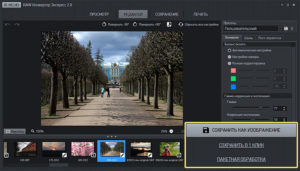
Если вы снимаете на цифровую камеру (да ладно… раз вы читаете этот блог, значит вы умеете пользоваться интернетом и прочими благами цивилизации, значит вы — нормальный современный человек, тогда… зачем это «если» — вы точно снимаете на цифровую камеру)… Так вот, раз вы снимаете на цифровую камеру, перед вами точно вставал вопрос — снимать в RAW или в JPG. И именно на этот вопрос мы и ответим в нашей небольшой статье.
Прежде всего, RAW и JPG — это разные форматы, созданные для разных задач. И каждый из них обладает своими плюсами и минусами. Самое главное — понять, действительно ли вам нужны возможности, которые дает RAW, или для вас важнее простота и совместимость JPG?
Для этого сравним все сильные и слабые стороны каждого формата. Итак.
.JPG
задача формата JPG — передать максимально качественную картинку с минимальными затратами объема памяти. От этого идут все его недостатки, впрочем, и достоинства тоже:
|
|
Итог
JPG идеальный формат для тех, кому важна простота и удобство использования. Вы можете делать снимки и сразу отправлять их в печать в фотолаборатории или на домашнем принтере.
Скопировав их на компьютер, вы сможете сразу их послать друзьям по интернету.
Они занимают мало места на флеш-карточке и вам всегда хватит JPG, чтобы напечатать фотографию форматом 10х15 или 15х20 в хорошем качестве.
Если вам необходимо отснять большой объем фотографий (500, 1000, 1500 кадров) и у вас нет времени для обработки всех этих фотографий в RAW-конвертере, выбирайте JPG, ведь именно для этого он и создан.
.RAW
Формат RAW — «сырой», т.е. он требует последующий конвертации в JPG или TIFF. Дело в том, что при съемке в RAW в файл с фотографией сохраняется вся информация с матрицы фотоаппарата. Именно благодаря этой «сырости» мы имеем обширные возможности в обработке, но также и все неудобства, связанные с конвертацией файлов.
|
|
RAW Конвертер (RAW Converter): программа для конвертации RAW в JPG
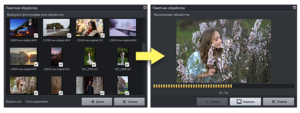
Любому профессиональному фотографу не понаслышке знаком RAW формат. Конечно, работа с такими изображениями невозможна без специализированной программы для конвертации RAW файлов.
Но, даже несмотря на такие сложности, большинство владельцев зеркальных фотокамер предпочитают работать именно с RAW изображениями.
Почему? Каковы преимущества файлов RAW формата? Где взять программу, которая позволит быстро и бесплатно конвертировать файлы формата RAW в JPG?
Формат RAW: особенности
Производители фотоаппаратов реализуют в моделях своей техники различные решения, поэтому у каждой марки существует собственный формат «сырых» необработанных данных, которые получаются непосредственно с матрицы. В качестве единого термина, который призван показать, что изображение не подверглось обработке процессором камеры, используется формат RAW.
С английского слово RAW переводится как «исходный материал», «сырье», что достаточно точно отражает смысл применения данного формата файлов. В сравнении с другими форматами, файлы RAW любых камер, будь то Canon, Nikon, Samsung или Sony, имеют ряд особенностей:
- В отличие от сжатия JPG, при сохранении и сжатии формата RAW используются иные алгоритмы, которые не ухудшают качество конечного изображения. Это позволяет снимкам получаться более качественными.
- Размер файла формата RAW намного больше размера аналогичной картинки, сохраненной в формате JPEG. Тем не менее, он меньше, чем файл в формате TIFF.
- Данные о самом изображении сохраняются отдельно от данных об обработке (коррекция цвета, подавление шума и т.д.).
Файлы формата RAW сохраняются на карте памяти фотокамеры аналогично изображениям других форматов. Однако после копирования на компьютерный диск вам обязательно потребуется программа для просмотра и качественной конвертации RAW файлов в JPG.
Проблема здесь состоит не только в том, что многие стандартные программы «не соглашаются» открывать и просматривать файлы RAW, но и в том, что разнообразие таких форматов для каждой отдельной марки фотокамеры очень велико.
К примеру, Canon, Nikon, Samsung, Sony имеют собственные RAW форматы, каждый из которых открывается в специализированной программе только фирмы-производителя камеры.
Иногда производители включают в комплект поставки бесплатные программы для просмотра, обработки и конвертации файла RAW формата в JPG.
Но, во-первых, далеко не все эти программы содержат в себе необходимый набор функций и параметров.
Во-вторых, приобретая, к примеру, камеру б/у с рук, в комплекте может и не быть диска с бесплатной программой для конвертирования из RAW в JPEG. Что делать в таком случае? Как просмотреть и качественно перевести RAW в JPG?
Как пользоваться бесплатной программой RAW Converter (Конвертер) для конвертации файлов в JPG?
Наша программа RAW Converter (Конвертер) поможет вам бесплатно перевести файл из RAW в JPEG, затратив минимум времени и усилий.
При этом наше приложение способно конвертировать файлы RAW формата любой камеры: Canon, Nikon, Samsung, Sony и другие.
Разработанная нами бесплатная программа RAW Converter (Конвертер) поможет вам выполнить конвертацию в JPG файлов RAW следующих форматов:
| .dng | Adobe | .3fr | Hasselblad | .arw,.srf,.sr2 | Sony |
| .bay | Casio | .crw,.cr2 | Canon | .dcr,.kdc | Kodak |
| .erf | Epson | .mef | Mamiya | .mrw | Minolta |
| .nef,.nrw | Nikon | .orf | Olympus | .raf | Fujifilm |
| .raw .rwl .dng | Leica | .raw,rw2 | Panasonic | .r3d | Red One |
| .ptx,.pef | Pentax | .srw | Samsung | .x3f | Sigma |
Пользоваться нашей бесплатной программой RAW Converter (Конвертер) легко и просто. Чтобы конвертировать файл RAW в JPG, вам нужно выполнить несколько простых действий:
- Выберите нужное изображение при помощи кнопки «Выберите файл».
- Выберите размер и формат изображения которое вы хотите получить
- Получите результат и сохраните файл на ваш компьютер нажав кнопку «Сохранить».
Воспользовавшись нашей бесплатной программой RAW Converter (Конвертер) для того чтобы перевести файл из RAW формата в JPEG, вы сразу заметите, что при конвертации получается изображение гораздо более высокого качества, чем если бы вы сразу снимали в JPG.
Вы можете продолжить создавать Gif анимацию, даже если при предыдущем посещении ресурса вам пришлось прервать свою работу. Ведь все ваши творения вы всегда сможете найти на сайте! А лучшие Gif анимации, которые вы сумели создать при помощи нашей бесплатной онлайн программы Gif Animator, попадут в галерею сайта и сумеют стать предметом вашей личной гордости.
Обновлено 31 декабря 2018 г.
